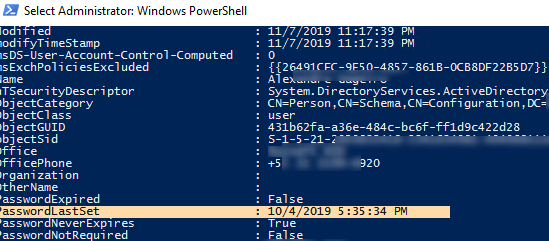Get-ADUser on yksi PowerShell-cmdlet-käskyistä, jota voidaan käyttää tietojen hakemiseen Active Directory -toimialueen käyttäjistä ja niiden ominaisuuksista. Voit käyttää Get-ADUser-ohjelmaa minkä tahansa AD-käyttäjäobjekti-attribuutin tarkasteluun, näyttää luettelon toimialueella olevista käyttäjistä tarvittavilla attribuuteilla ja viedä ne CSV-tiedostoon sekä käyttää useita ehtoja ja suodattimia valitaksesi toimialueen käyttäjät.
Get-ADUser-cmdlet-komento on ollut saatavana PowerShell 2.0: n jälkeen ja on osa Windows PowerShellin erityishallintamoduulia Active Directory (käyttöön Windows Server 2008: ssa) R2). RSAT-AD-PowerShell-cmdlet-komentojen avulla voit suorittaa erilaisia toimintoja AD-objekteille.
Tässä esimerkissä näytetään, miten saat tietoja viimeisestä kerrasta, jolloin käyttäjän salasana vaihdettiin, ja salasanan viimeisen käyttöpäivämäärän käyttämällä Get-ADUser PowerShell-cmdlet-komentoa.
Kuinka löytää AD-käyttäjä- ja luettelo-ominaisuudet Get-ADUserilla?
RSAT-AD-PowerShell-moduulin käyttämiseksi sinun on suoritettava korotettu PowerShell-konsoli ja tuotava moduuli komennolla:
Import-Module activedirectory
RSAT-AD-PowerShell-moduuli on asennettu oletuksena Windows Server 2012: een (ja uudemmat), kun otit käyttöön Active Directory Domain Services (AD DS) -roolin. Asenna moduuli toimialueen jäsenpalvelimelle suorittamalla komento:
Install-WindowsFeature -Name "RSAT-AD-PowerShell" –IncludeAllSubFeature

Työpöydän Windows 10 -versiossa Get-ADUser-cmdlet-komennon käyttämiseksi sinun on asennettava oikea RSAT-versio ja otettava Active Directory -moduuli Windows PowerShell -ominaisuuteen käyttöön ohjauspaneelin kautta (Ohjelmat – > Windowsin ominaisuuksien ottaminen käyttöön tai poistaminen käytöstä – > Etäpalvelimen hallintatyökalut – > Roolin hallinta Työkalut – > AD DS- ja AD LDS -työkalut – > AD DS -työkalut).
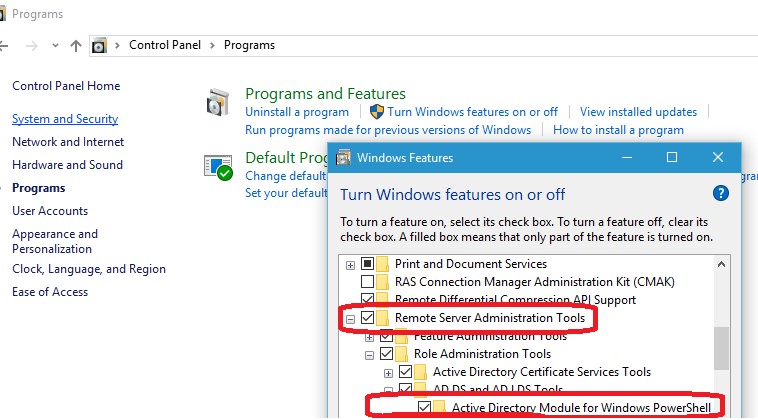
Voit asentaa RSAT AD -moduulin Windows 10 1809: een ja uudempiin PowerShellistä:
Add-WindowsCapability –online –Name "Rsat.ActiveDirectory.DS-LDS.Tools~~~~0.0.1.0"
Import-Module "C:\PS\AD\Microsoft.ActiveDirectory.Management.dll"
Import-Module "C:\PS\AD\Microsoft.ActiveDirectory.Management.resources.dll"
Täydellinen luettelo kaikista Get-ADUser-cmdlet-argumentit saadaan seuraavasti:
help Get-ADUser
Näytä kaikkien toimialueiden tilien luettelo suorittamalla tämä komento:
Get-ADUser -filter *
Suoritettava AD-kyselyyn tietyllä toimialueohjaimella, käytä parametria -Server:
Get-ADUser –Server DC01.woshub.com –Identity tuser
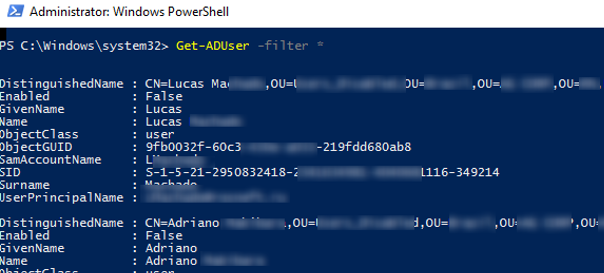
Oletusarvon mukaan Get-ADUser-cmdlet palauttaa vain 10 käyttäjän perusmääritettä (enemmän yli 120 käyttäjätilin ominaisuutta): DistinguishedName, SamAccountName, Name, SID, UserPrincipalName, ObjectClass, account status (Enabled: True / False UserAccountControl AD -attribuutin mukaan) jne. Tällöin cmdlet-sovelluksen lähtö ei sisällä tietoja viimeisen käyttäjän salasanan vaihdon aika.
Voit näyttää yksityiskohtaiset tiedot kaikista käytettävissä olevista käyttäjän määritteistä suorittamalla tämän komennon:
Get-ADUser -identity tuser -properties *